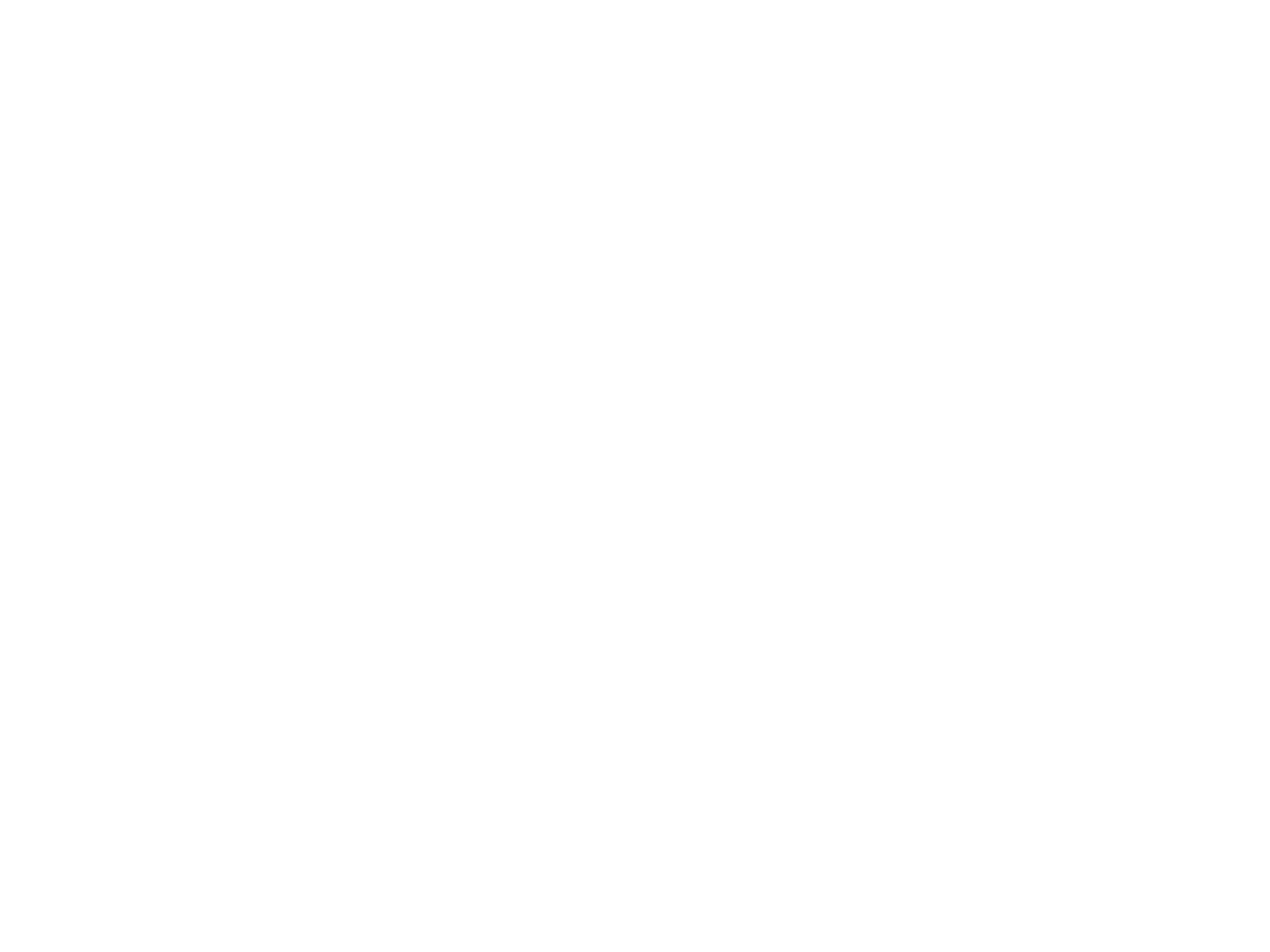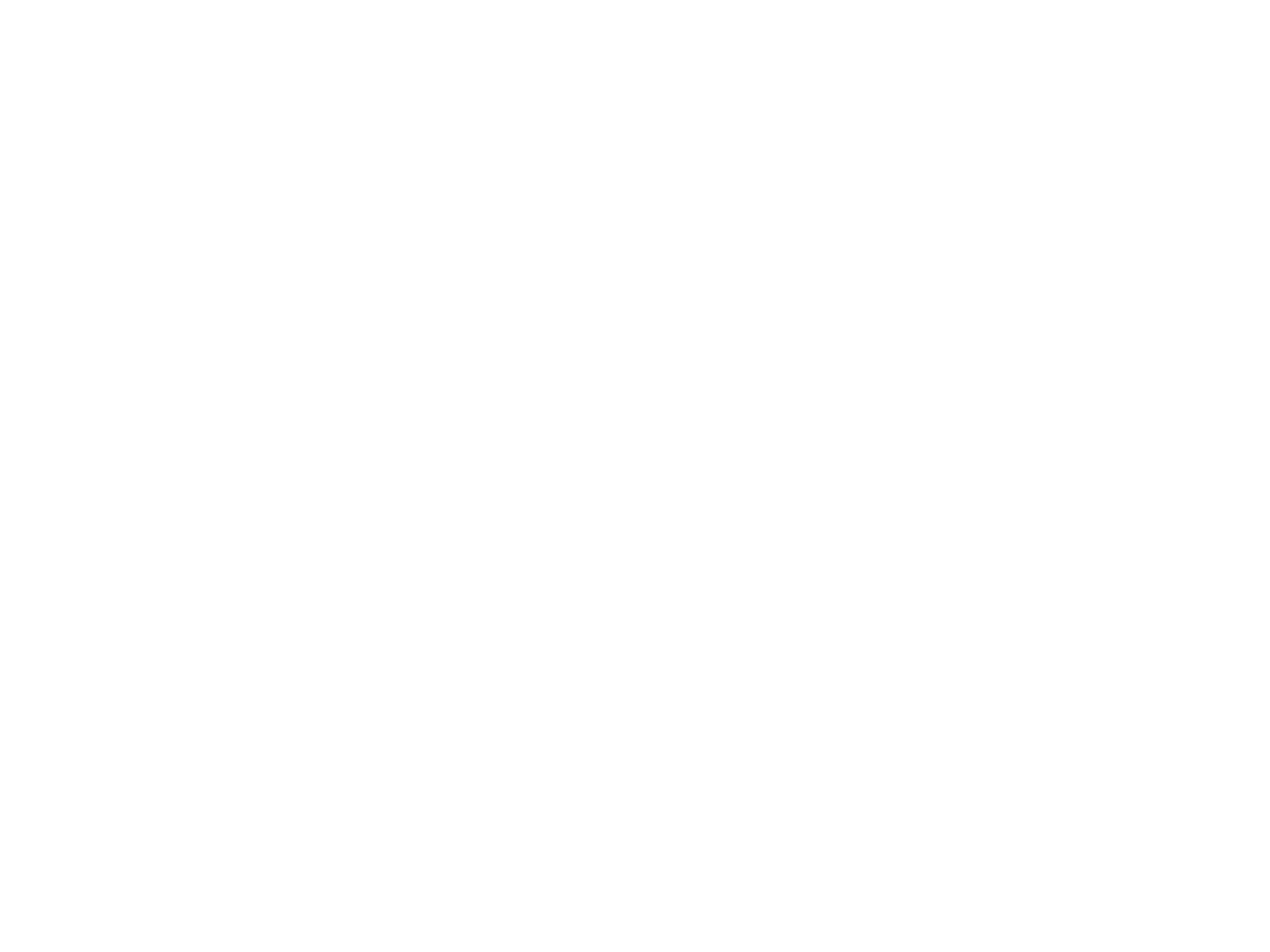
16 FRANÇAIS
TÉMOIN LUMINEUX
Longévité des piles
Rouge clignotant: batterie <15%
Étapes PPP
Jaune: étape 1 (par défaut)
Blanc: étape 2 (par défaut)
Orange: étape 3 (par défaut)
Magenta: étape 4 (par défaut)
Violet: étape 5 (L'étape 5 peut uniquement être activée
vialelogiciel)
Mode
Cyan en continu: mode LIGHTSPEED (par défaut)
Cyan clignotant lentement: souris à la recherche
d'unrécepteur LIGHTSPEED précédemment couplé
Bleu en continu: mode Bluetooth, souris couplée
Bleu clignotant rapidement: Mode de couplage Bluetooth
Bleu clignotant lentement: Souris à la recherche d'un appareil
Bluetooth précédemment couplé
LOGICIEL LOGITECH G HUB
Il est possible de personnaliser les paramètres de prol
enregistrés à l'aide du logiciel Logitech G HUB. Ces paramètres
comprennent la programmation des boutons, le taux de rapport
et le comportement de suivi. La souris G604 accepte jusqu'à
5paramètres de résolution enregistrés.
Par défaut, la souris G604 propose les paramètres suivants:
• PPP: 400/800(par défaut)/1600/3200
• Changement de résolution: 400
• Taux de rapport: 1 ms
DES QUESTIONS?
logitechG.com/support/g604